Создание новых отчетов
Перекрестный отчет
Перекрестный отчет позволяет распечатывать повременные данные о задачах и ресурсах, создавая отчеты, аналогичные по структуре диаграммам использования. Для создания перекрестного отчета в диалоговом окне определения типа отчета (см. рис. 22.7) нужно выбрать пункт Crosstab (Перекрестная таблица). После этого откроется диалоговое окно определения параметров нового отчета (рис. 22.19, файл 8.mpp).
Первая вкладка диалогового окна содержит стандартные параметры Name (Название), Filter (Фильтр) и флажок Highlight (Выделяющий фильтр), а также раздел Crosstab (Перекрестная таблица), в котором определяется структура отчета.
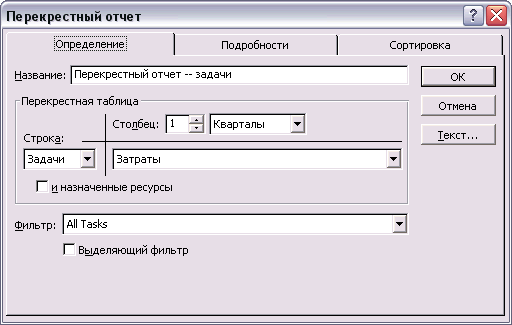
Рис. 22.19. Определение параметров перекрестного отчета
В раскрывающемся списке Row (Строка) определяется, какие данные будут отображаться в строках таблицы: названия задач или ресурсов. Например, в файле 8.mpp мы выбрали пункт меню Tasks (Задачи), поэтому в строках отчета будут отображаться названия задач.
Ниже находится флажок And resource assignments (И назначенные ресурсы), установив который можно добавить в отчет сведения о ресурсах, назначенных на задачи. Если же отчет настроен для отображения в строках названий ресурсов, то этот флажок изменяет название на And task assignments (И назначенные задачи) и его установка приводит к отображению в отчете сведений о задачах, назначенных ресурсу.
В зависимости от значения параметра Row (Строка) изменяется содержимое раскрывающегося списка Column (Столбец), в котором определяется, какие сведения о задачах или ресурсах будут отображаться в таблице. В файле 8.mpp мы выбрали пункт Cost (Затраты), чтобы просмотреть в отчете данные о стоимости задач.
Над раскрывающимся списком Column (Столбец) находятся два поля для определения временного периода, которому будет соответствовать один столбец. Например, в нашем случае один столбец будет содержать данные за 1 квартал.
Чтобы посмотреть, как выглядит отчет с текущими настройками, нажмем кнопку ОК, а затем в списке отчетов нажмем кнопку Preview (Просмотр). Отчет (рис. 22.20) состоит из таблицы: в первом столбце отображаются названия задач, а затем следуют два столбца с данными за два квартала, во время которых запланировано выполнение проекта.
На второй вкладке диалогового окна создания отчета, как и в предыдущих случаях, определяется, какие дополнительные сведения будут отображены и как будут оформлены данные. На рис. 22.21 представлены эти настройки для файла 9.mpp, в котором мы продолжаем редактирование созданного ранее отчета.
